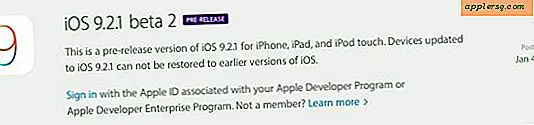Come creare una formula in Access Query Access
Microsoft Access è un programma di database con potenti strumenti per la manipolazione, l'organizzazione e l'analisi dei dati. Un campo dati è semplicemente la posizione all'interno del database per una specifica informazione. La creazione di una formula per una query di dati all'interno di Microsoft Access implica la creazione di espressioni che possono essere utilizzate in due modi: primo, come campo calcolato, che crea un nuovo campo calcolato da quelli esistenti; o, in secondo luogo, come criteri che altri campi devono soddisfare per includere una riga di tabella nei risultati della query.
Crea una tabella di esempio per illustrare gli effetti dell'applicazione di una varietà di formule: apri un nuovo database di Access e crea una tabella con questi campi:
gioco, di tipo "testo" qtysold, di tipo "number" unitprice, di tipo "currency" buyercity, di tipo "text" buyerstate, di tipo "text"
Crea dati di esempio per la tabella, utilizzando i seguenti dati per far corrispondere i campi della tabella in questo ordine: gioco,qtysold,unitprice,buyercity,buyerstate
pacman,2,$4,98,fatturazioni,montana pacman,3,$4,98,trenton,asteroidi del New Jersey,5,$2,50,detroit,asteroidi del Michigan,1,$1,25,fresno,california
Salva il database ("control-S"), digitando "gamesales" quando viene richiesto il nome della tabella.
Crea una query per visualizzare i dati selezionando "Crea", quindi "Progettazione query". Fare clic su "Aggiungi", quindi su "Chiudi" nella finestra di dialogo "Mostra tabella".
Fare clic con il pulsante destro del mouse sulla riga "Campo:" della prima colonna e selezionare "crea". Digita la seguente espressione (nota anche come "formula") nella finestra di dialogo "Generatore di espressioni" che viene visualizzata:
indirizzo acquirente: [città acquirente]+", "+[stato acquirente]
Seleziona gruppo dai campi "gioco" a "prezzo unitario" dalla finestra "vendite giochi" sopra la griglia di query. Trascina i campi selezionati nella prima colonna della griglia della query.
Eseguire la query premendo l'icona "Esegui" sulla barra degli strumenti (nota anche come "Nastro") e notare il campo calcolato "indirizzo acquirente".
Fare clic con il pulsante destro del mouse sulla scheda della query e selezionare "Vista struttura". Crea un nuovo campo calcolato, utilizzando le istruzioni del passaggio 4. Inserisci questa espressione nella finestra di dialogo "Generatore di espressioni":
totalsale: [unitprice]*[qtysold]
Digitare i seguenti criteri di filtro nella riga "Criteri" per la nuova colonna "vendita totale":
Eseguire nuovamente la query premendo l'icona "Esegui" e notare che vengono visualizzati solo i record con vendite nette inferiori a 10 dollari.
Torna a "Vista struttura" ed elimina i criteri per il campo calcolato "vendita totale". Trascina il campo "buyercity" dalla tabella "gamesales" su una nuova colonna e deseleziona la casella di controllo per quella colonna. Digita quanto segue nel campo "criteri" per la nuova colonna "città acquirente":
Come "b*"
Riesegui la query, notando che viene visualizzata solo la vendita in Billings, Montana.
Chiudi la query facendo clic con il pulsante destro del mouse sulla sua scheda e selezionando "chiudi". Digita "myquery" quando viene richiesto il nome della query.
Crea un nuovo campo nella tabella "vendite giochi" facendo clic sulla scheda "vendite giochi", facendo clic con il pulsante destro del mouse su qualsiasi campo esistente e selezionando "Inserisci campo".
Seleziona "data e ora" per il nuovo tipo di campo e inserisci "data di vendita" per il nome del campo. Inserisci le seguenti date per il nuovo campo. (Non preoccuparti di quale record specifico ottiene ogni data):
12/15/2009 12/1/2009 12/8/2009 12/24/2009
Digita quanto segue per il campo "Criteri" del campo "datevenduto":
=#12/15/2009#
Riesegui la query, notando che vengono visualizzate solo le vendite di giochi effettuate a partire dal 15 dicembre 2009.